Caricamento delle opzioni software, Verifica della versione firmware, Guida rapida land-pak – NavCom LAND-PAK Quick Start Rev.B Manuale d'uso
Pagina 3
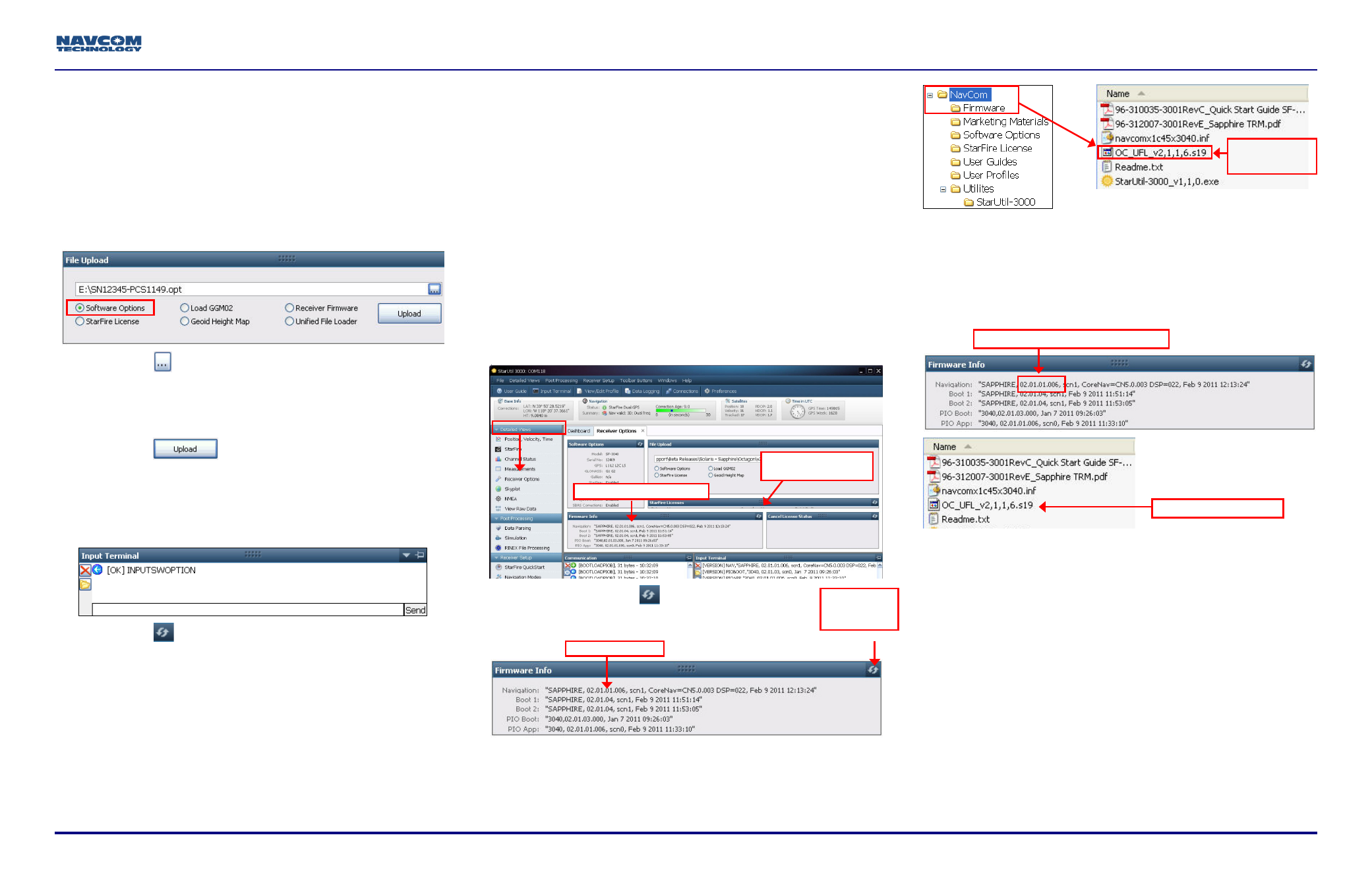
Guida rapida LAND-PAK
96-310039-3001, Rev. B
3 di 7
Caricamento delle opzioni software
Prima di caricare la licenza StarFire (se acquistata), è
necessario aver caricato le opzioni software.
Importante: il tracciamento dei satelliti con questo dispositivo può
essere effettuato solo dopo aver caricato nel ricevitore l'apposito
file di opzioni.
29. Selezionare Software Options (Opzioni software) dalla finestra
File Upload (Caricamento file).
30. Fare clic su
e scorrere le voci fino alla cartella NavCom
sul PC.
31. Selezionare il file di opzioni software (il file ha estensione *.opt).
Il percorso del file di opzioni software viene visualizzato nel
riquadro.
32. Fare clic su
(Carica). Terminata l'operazione, si apre
una finestra di conferma. Fare clic su OK.
Anche la finestra Input Terminal (Terminale di ingresso)
visualizza l'esito dell'operazione di caricamento.
Nell'esempio riportato di seguito, l'operazione è andata a
buon fine.
33. Fare clic su
(Aggiorna) nella finestra Software Options
(Opzioni software) per visualizzare le opzioni software caricate.
Se una qualsiasi delle opzioni software acquistate non
compare nella finestra Software Options (Opzioni
software), consultare la sezione “Use the Input Terminal to
Upload Software Options” (Uso del terminale di ingresso
per caricare le opzioni software), in StarUtil-3000 User
Guide (Guida utente StarUtil 3000).
Consultare anche Sapphire Technical Reference Manual
(Manuale tecnico di riferimento Sapphire) per ulteriori
informazioni sul comando [INPUTSWOPTION].
Il messaggio
“
StarFire: Enabled” (StarFire: attivato) indica
che è stata caricata l'opzione software StarFire; non
significa che è stata installata una licenza StarFire. Non
chiudere StarUtil-3000. Procedere come descritto di
seguito.
• Se è stata acquistata una licenza StarFire, andare alla
sezione Caricamento della licenza StarFire.
• Se non è stata acquistata una licenza StarFire, andare alla
sezione Profilo utente predefinito in fabbrica.
Verifica della versione firmware
L'utente è tenuto a verificare che il firmware installato nell'unità SF-3040
corrisponda alla versione più recente. La versione firmware installata è
importante al fine del corretto funzionamento del ricevitore.
34. Nel menu Detailed Views (Visualizza dettagli), fare clic su
Receiver Options (Opzioni ricevitore) per aprire la relativa scheda.
35. Fare clic sul pulsante
(Aggiorna) della finestra
Firmware Info (Info sul firmware) per visualizzare
le opzioni installate.
36. Dal PC, andare alla cartella Navcom\Firmware. La cartella
Firmware viene copiata dall'unità flash USB per la configurazione
del prodotto SF-3040. Contiene la versione più recente del
firmware. Il file del firmware ha estensione *.s19.
Per ulteriori informazioni aprire il file Readme.txt.
A partire dal gennaio 2012, le prime lettere del file *.s19
potrebbero essere “SP” anziché “OC”.
37. Confrontare la versione del firmware NAV corrente, nella cartella
Firmware, alla versione installata, visualizzata nella finestra
Firmware Info (Info sul firmware).
Nell'esempio sopra riportato, il firmware NAV installato nel
ricevitore corrisponde alla versione firmware contenuta
nella cartella.
38. Procedere come descritto di seguito.
• Se il firmware NAV installato nel ricevitore è la versione più
recente, andare alla precedente sezione Caricamento delle
opzioni software.
• Se il firmware NAV installato nel ricevitore non è la versione più
recente, procedere come segue.
• Controllare le versioni degli altri firmware.
• Annotare tutti i file firmware da aggiornare.
• Andare alla seguente sezione Caricamento del firmware.
Firmware NAV corrente
Firmware NAV
Fare clic
sul pulsante
Aggiorna
Finestra Firmware Info
Fare clic sul pulsante
Aggiorna
File firmware
unificato NAV
Firmware installato nel ricevitore